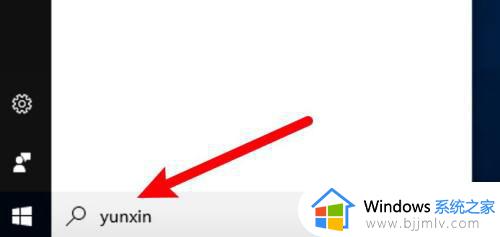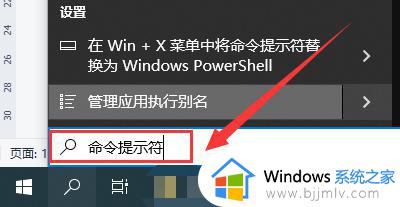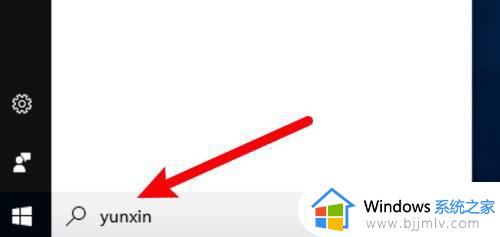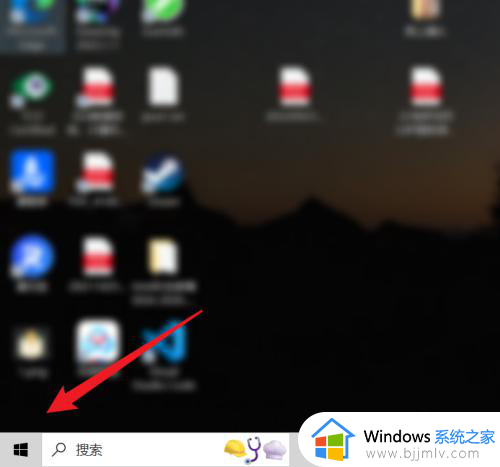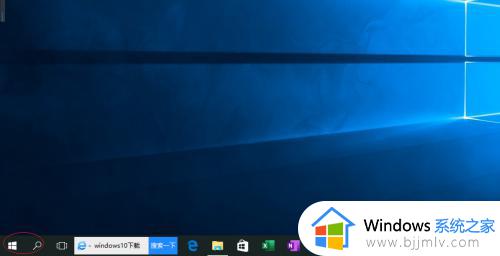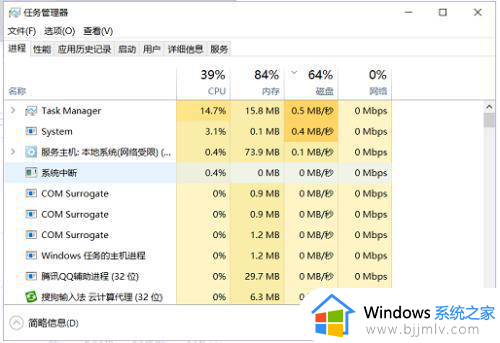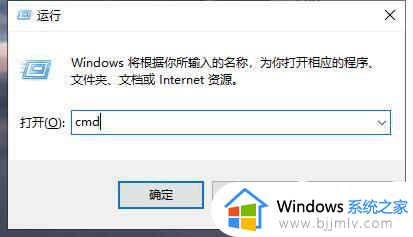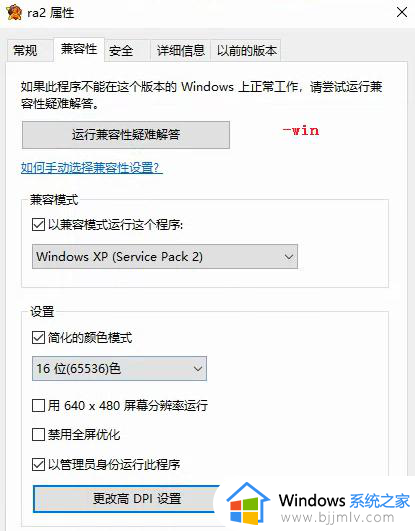win10运行窗口怎么打开 win10怎样调出运行窗口
在win10操作系统中,运行窗口是一个非常便捷的工具,它可以帮助小伙伴快速地执行各种操作。无论是启动程序、打开文件夹,还是运行命令,运行窗口都能提供极大的便利,对此小伙伴就想要知道win10怎样调出运行窗口,那么今天小编就给大家介绍一下win10运行窗口怎么打开,快来一起看看吧。
具体方法
方法一:win+R快捷键
Win+R就是windows+R组合键,不管windows是什么版本,windows+R组合键都可以快速打开运行框。其中windows是windows徽标键,位于键盘上的Ctrl和Alt中间。

方法二:通过快捷菜单打开
你可以同时按住Windows+X组合键调出快捷菜单,也可以鼠标右键点击左下角【开始】图标,调出快捷菜单,这边就有【运行(R)】选项,点击即可打开运行。
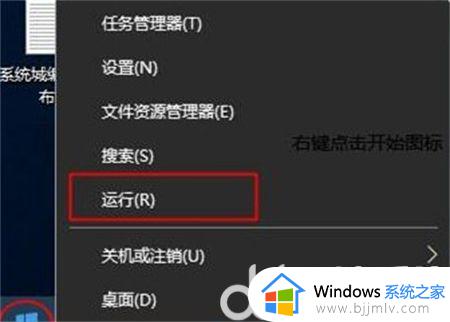
方法三:开始菜单打开
鼠标左键点击开始图标,找到windows系统文件夹,展开,找到【运行】,点击即可打开。
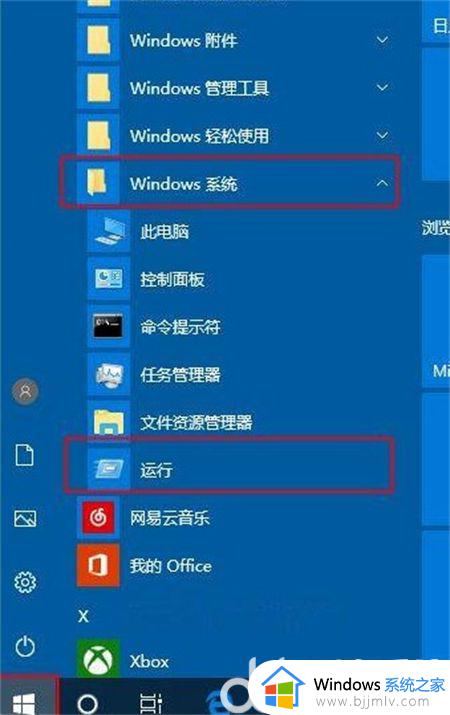
以上全部内容就是小编带给大家的win10运行窗口打开方法详细内容分享啦,碰到这种情况的小伙伴,就快点跟着小编一起来看看吧,希望可以帮助到大家。